Недавно Universal Analytics была «отключена от матрицы» и перестала накапливать данные. Хотя это коснулось не всех аккаунтов сразу с 1 июля, но, по словам официальных представителей Google, все аккаунты Universal Analytics уже «поставлены в очередь». Поэтому понятные инструкции по Google Analytics 4 стали еще нужнее. В этом материале Екатерина Николаева, Head of Analytics digital-агентства Inweb, рассказывает, как отслеживать события и события-конверсии — аналог целей в Universal Analytics.
- Настройка отслеживания событий в Google Analytics 4
- Отслеживание событий в интерфейсе Google Analytics 4
- Отправка событий из кода сайта
- Отслеживание событий с помощью Google Tag Manager
- Рекомендуемые названия событий
- Создание событий-конверсий (ex-целей)
- Отличие целей Universal Analytics от событий-конверсий в Google Analytics 4
- События-конверсии в отчетах
Помимо отслеживания трафика пользователей, аналитика была и есть отличным инструментом для анализа их взаимодействий с сайтом: кликов, отправлений форм, транзакций и других микро- и макроконверсий. В новой аналитике метод сбора данных базируется именно на событиях. Просмотр страниц — это событие page_view, даже сессия базируется на событии session_start. Далее разберем, к чему это приводит.
Настройка отслеживания событий в Google Analytics 4
Настройка отслеживания событий в GA4 стала значительно проще. В старой версии отслеживание событий происходило или с кодом, или с помощью Google Tag Manager с отправкой категории, действия и ярлыка события. В новой аналитике, несмотря на появление нового способа отслеживания, упростились и эти два.
Отслеживание событий в интерфейсе Google Analytics 4
Некоторые события фиксируются автоматически за счет функций улучшенной статистики. Они теперь доступны благодаря новому принципу учета данных, основанному на событиях. Улучшенная статистика — это отслеживание событий и их параметров во время базового сбора данных, что не требует дополнительных настроек.
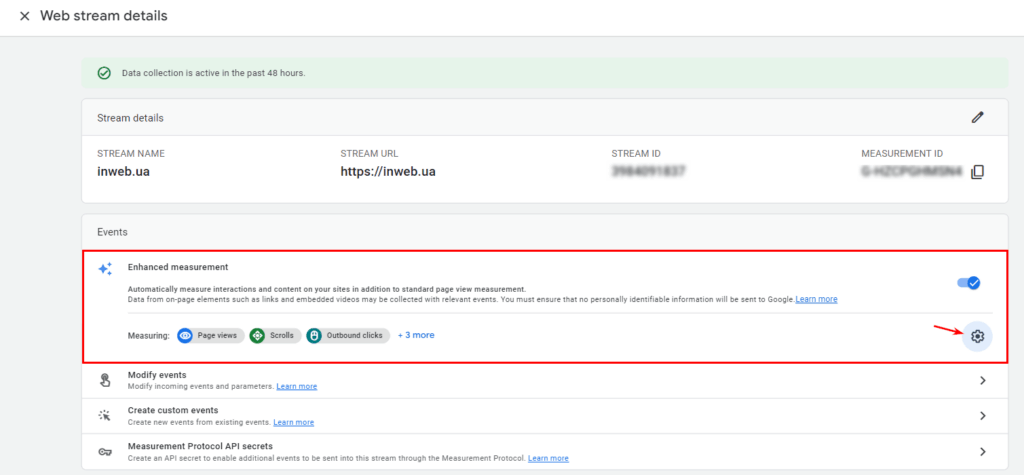
По умолчанию «Улучшенная статистика» активна и фиксирует следующие события:
- просмотр страницы (event name: page_view);
- прокрутка (event name: scroll);
- клик на исходящие ссылки (event name: click с параметром outbound: true);
- поиск на сайте (event name: view_search_results);
- взаимодействие с видео (event name: video_start, video_progress, video_complete);
- загрузка файла (event name: file_download).
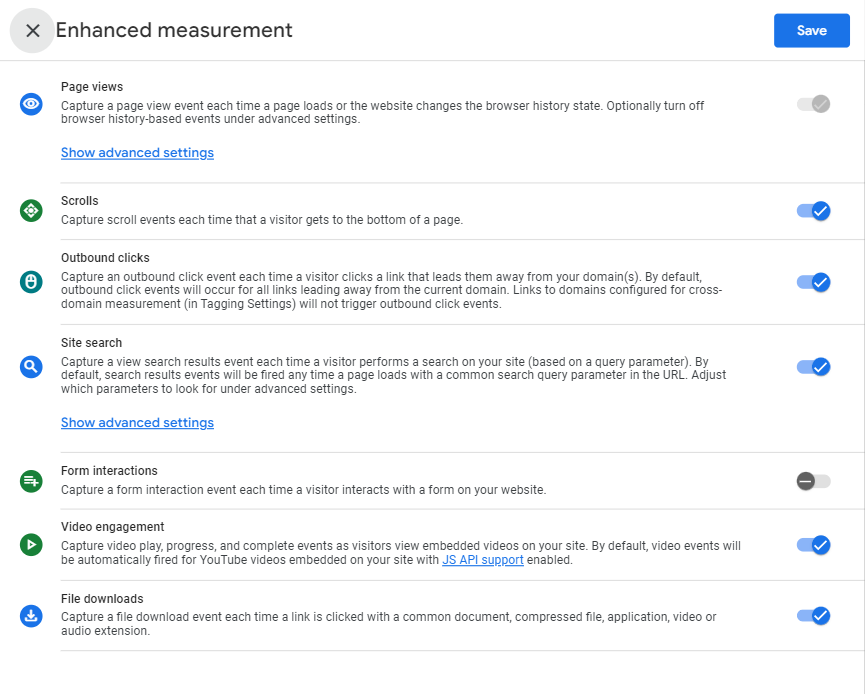
Дополнительно есть возможность включить отслеживание взаимодействия с формами, за счет чего отправляются события start_form и submit_form. Однако последний работает неидеально.
Одни из событий, которые стоит настроить самостоятельно — это звонки. Обязательно передавайте подобные данные в Google Analytics 4, если вам звонит хотя бы часть клиентов.
Как это сделать:
- подключить коллтрекинг — то есть отслеживание звонков;
- включить его интеграцию с Google Analytics 4 — например, у Ringostat подобная связка по умолчанию доступна в личном кабинете;
- настроить цели на разные типы звонков: пропущенные, принятые, целевые, вызовы через callback и т. д. — как это сделать, описано здесь.
После этого вы увидите в Google Analytics 4, какие рекламные источники генерируют звонки. Это поможет лучше понять, какая реклама лучше работает, и оптимизировать менее успешные кампании. Также советуем почитать статью «Зачем и как отслеживать звонки в Google Analytics 4».
На основе стандартных событий можно создавать собственные, руководствуясь их параметрами, прямо в интерфейсе Google Analytics 4 во вкладке Конфигурация.
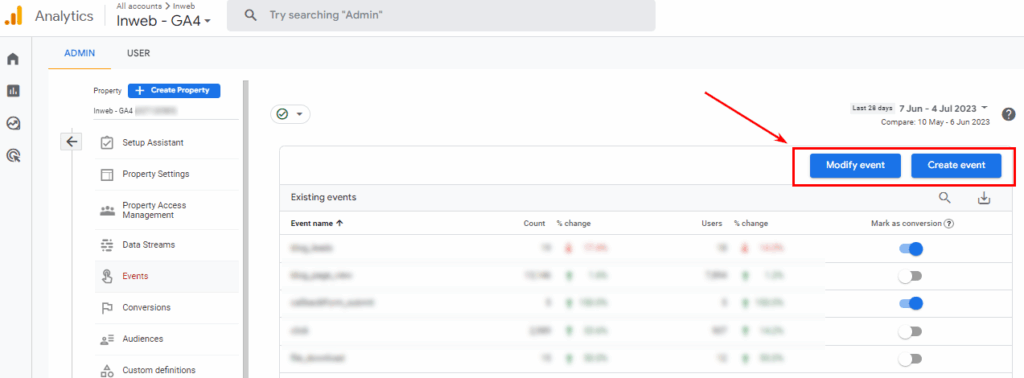
Здесь есть возможность модифицировать событие и создать новое.
Модификация события — изменение существующего события — перезапись с добавленными, отредактированными или удаленными параметрами.
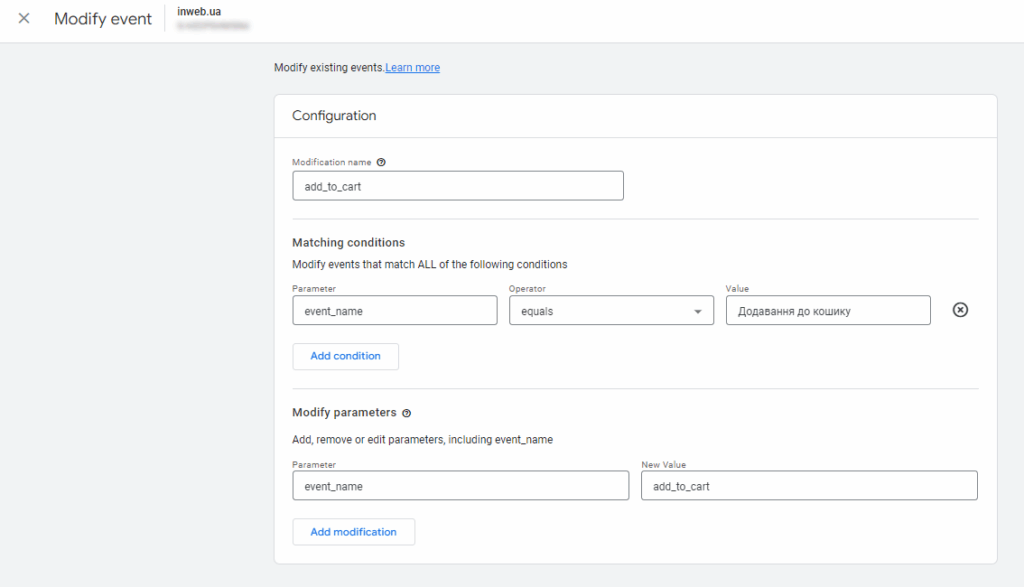
С модификацией ивентов будьте осторожны. Не изменяйте стандартные события, поскольку это может сломать сбор данных. Модификацию применяйте, когда, например, необходимо привести событие в рекомендованный вид. Об этом будет дальше. Допустим, изменить название на соответствующее рекомендациям, как на картинке выше.
Создание события — это непосредственно создание нового события на основе события, поступающего в аналитику. Перезапись уже существующих событий не происходит.
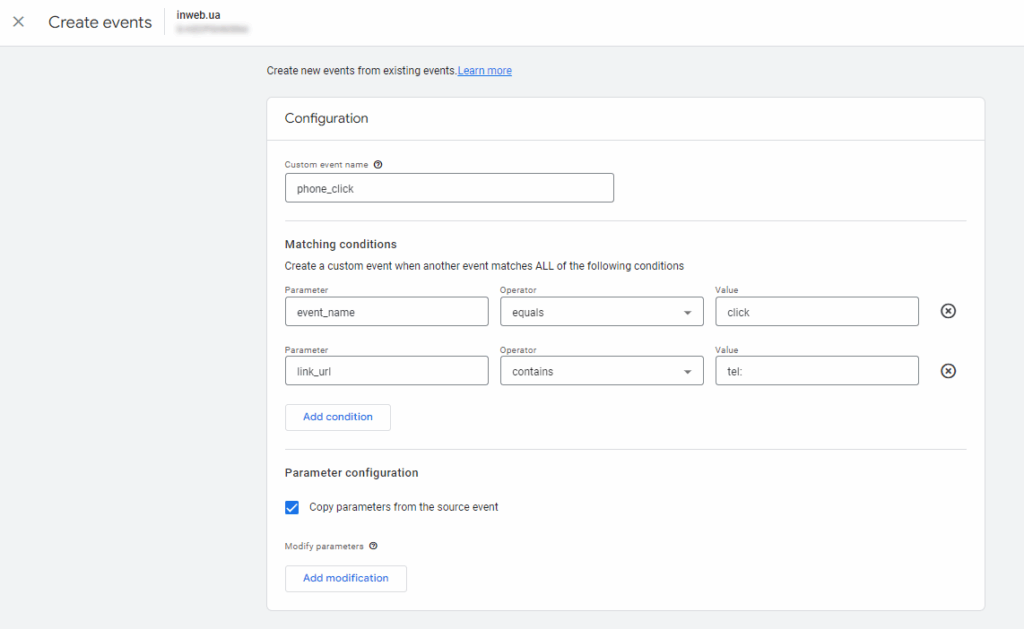
Для тех, кто работал с отправкой ивентов в старую аналитику с помощью Google Tag Manager, это будет похоже на создание триггера события одновременно с тегом его отправки. То есть этот функционал частично заменяет нам Google Tag Manager.
Для создания нового события, например, клика по номеру телефона, как на картинке, или отправки формы — если оно корректно отслеживается расширенной статистикой — задавайте конкретные условия. Их можно просмотреть в режиме DebugView в интерфейсе Google Analytics 4:
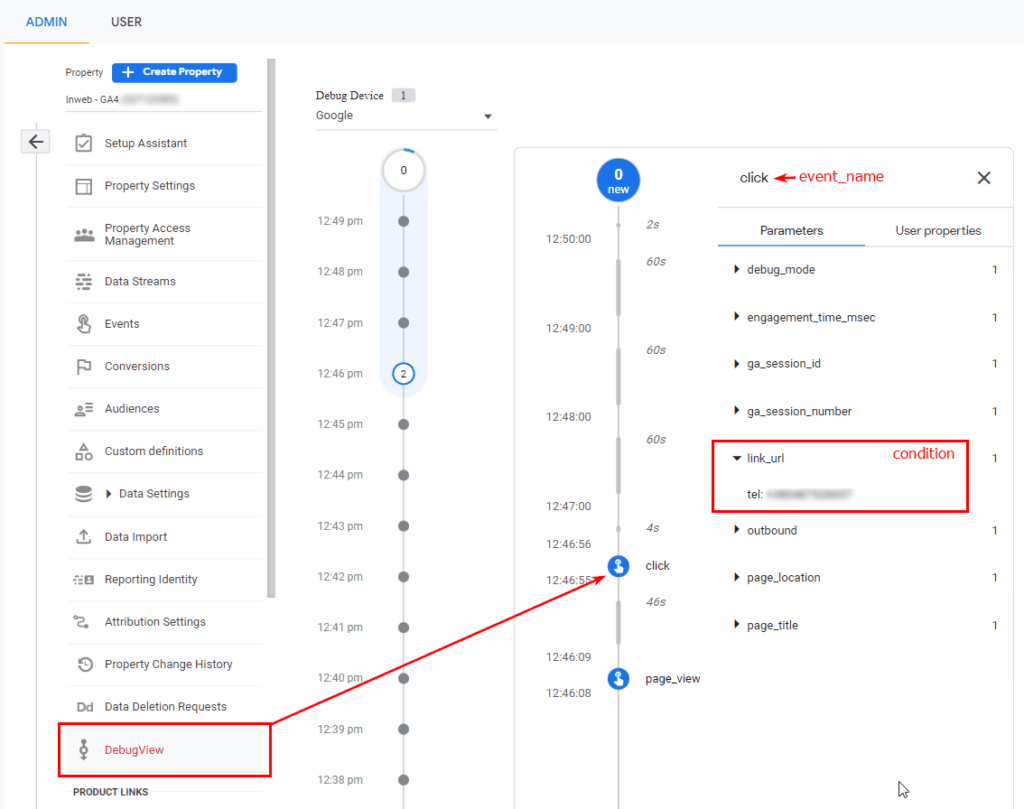
Таким образом, мы задаем условие, что при event_name = click и параметр link_url содержит ‘tel:’ отправлять событие phone_click.
У этого функционала на самом деле очень много возможностей. Подробнее читайте в справке.
Еще один вариант настройки отслеживания событий в интерфейсе Google Analytics 4 — отправка ивента при попадании пользователя в настроенную аудиторию. Например, отправка события просмотра блога:
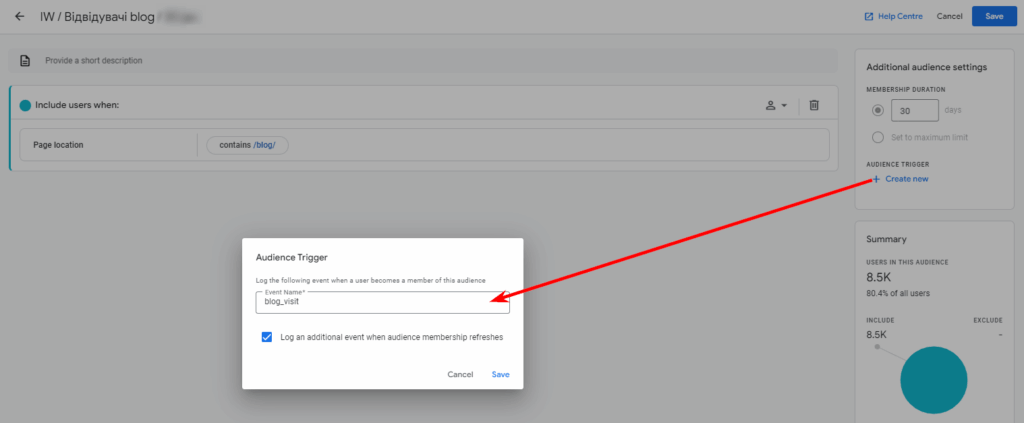
Отправка событий из кода сайта
Отправка событий из кода сайта ничем не изменилась по своей механике. Если ваш счетчик GA4 установлен в коде сайта через Global Site Tag отправка событий происходит по такой схеме:
gtag('event', '<event_name>', {
'<parameter_1_name>': <parameter_1_value>,'<parameter_2_name>': <parameter_2_value>,'<parameter_3_name>':
<parameter_3_value>,});Подробнее здесь. Аналогично происходит отправка всех событий электронной торговли.
Отслеживание событий с помощью Google Tag Manager
Настройка отслеживания событий с помощью GTM осталась неизменной. Возможно, стало проще тем, что отправляется в Google Analytics 4 только event, и никаких действий и категорий.
Для новой аналитики в Google Tag Manager появился новый тип тега — GA4 Event:
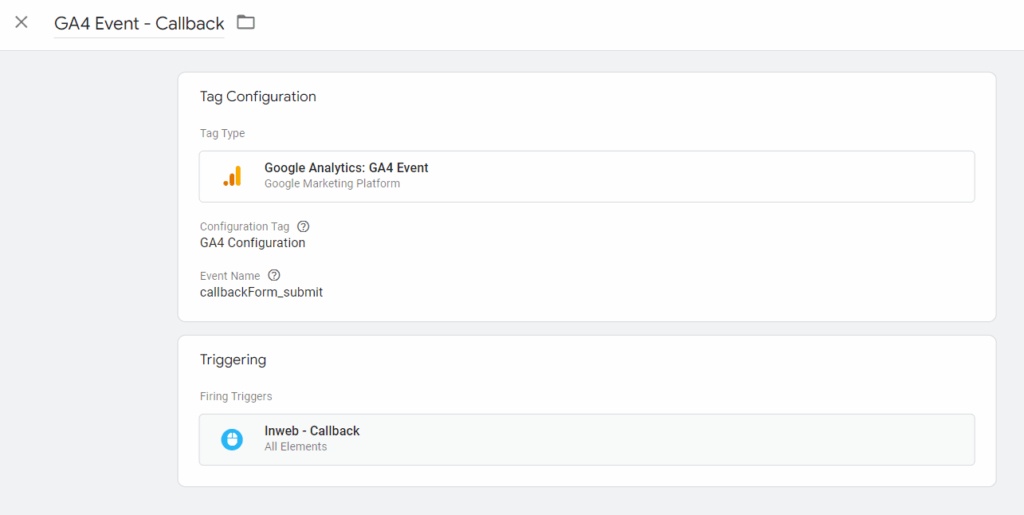
В конфигурации этого тега укажите идентификатор потока данных в Google Analytics 4 и пропишите название события. И, конечно, выберите или создайте необходимый активатор.
С событиями вы также можете передавать собственные параметры. Например, для события form_submit создайте параметр form_name, куда будет передаваться название формы.
Рекомендуемые названия событий
В Google Analytics 4 есть список событий, который, по сути, при настройке является перечнем названий. Пользуйтесь им для корректной работы системы аналитики. Если ваше действие сходится с рекомендуемым, то берите название из этого списка. Это важно.
Если название не сходится, дайте событию произвольное название латиницей, без пробелов и символов, кроме нижнего подчеркивания. Например, в таком формате — event_name.
Создание событий-конверсий (ex-целей)
ВАЖНО: в Google Analytics 4 нет целей. Зато есть возможность отметить необходимые события как конверсии для отображения их в соответствующих отчетах.
Создание событий-конверсий производится в один клик. Активируйте бегунок напротив нужного события во вкладке администратора События:
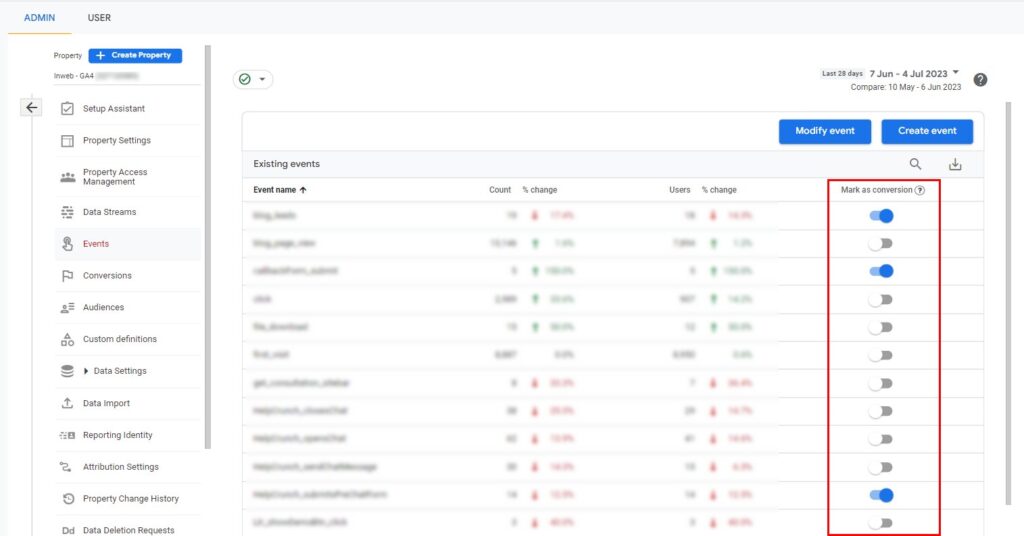
Другой вариант — введите название события, которое планируете отслеживать, во вкладке Конверсии. Для этого нажмите кнопку «Новое событие-конверсия»:
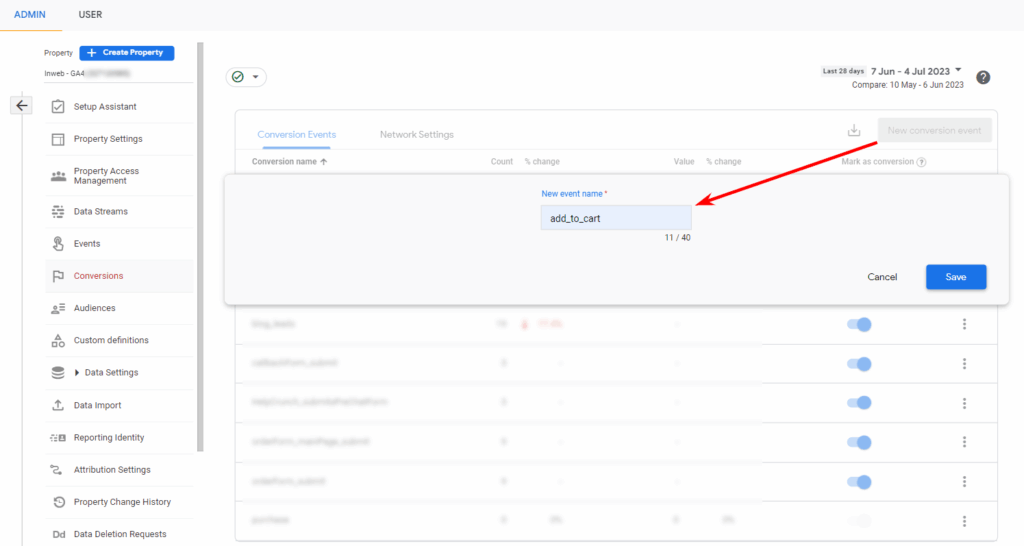
Проверяйте корректность ввода названия отслеживаемого события. При наличии лишних символов и неверного регистра событие-конверсия не будет считаться.
Отличие целей Universal Analytics от событий-конверсий в Google Analytics 4
| Цели в UA | События-конверсии в GA4 | |
| Настройка отслеживания событий | Настройка с помощью GTM с помощью GTM. Отправка событий из кода сайта. | Автоматические события: функционал расширенной статистики. Настройка в интерфейсе GA4: модификация, создание событий, настройка триггера аудиторий. Настройка с помощью GTM. Отправка событий из кода сайта. |
| Конфигурация событий | Категория. Действие. Ярлык. | Событие — название события. Параметры. Лимит — 25 на событие. |
| Лимит на количество событий | 500 000 событий на пользователя. | 500 событий на пользователя в день. Другие актуальные лимиты здесь. |
| Типы целей (конверсий) | Destination — просмотр конкретной страницы/страниц по URL. Например, /thank-you. Pages/Screens per session — количество просматриваемых страниц. Например, 3 страницы. Duration — время на сайте. Например, >3 минут. Event — событие. Например, event_category = form, event_action = submit. | Event — событие. Только по названию события, например — form_submit. |
| Включение событий как целей (конверсий) | Настраивались в функционале Goals (Цели), на уровне представления, — индивидуальные настройки для каждого типа цели. | Настраиваются в один клик: активируйте бегунок напротив нужного события в разделе Events на уровне ресурса. |
| Отладка событий | Для проверки использовался отчет в реальном времени по целям. | Для проверки отработки и настройки событий и событий-конверсий есть удобный функционал — DebugView. |
События-конверсии в отчетах
Новый интерфейс — это квест для тех, кто привык к Universal Analytics. Приведу примеры стандартных отчетов, в которых можно получить информацию по событиям-конверсиям.
Во вкладке Взаимодействие содержится стандартный отчет по конверсиям, которые отработали:
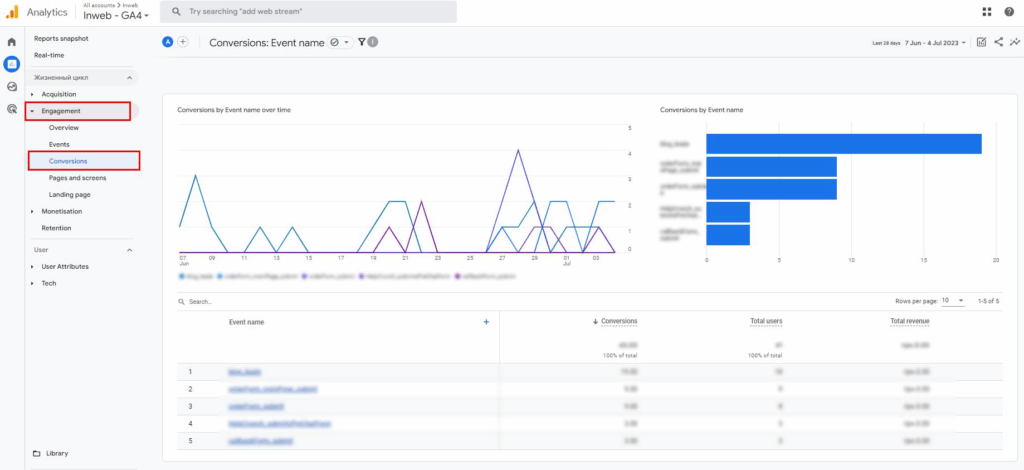
Стандартный отчет содержит следующие показатели:
- количество конверсий;
- количество пользователей, совершивших конверсию;
- прибыль — если она была задана для события.
В этом отчете, как и в любом другом, можно изменять диапазон дат, делать сравнение с другими периодами, создавать сравнения (ранее сегменты) и сравнивать их между собой:
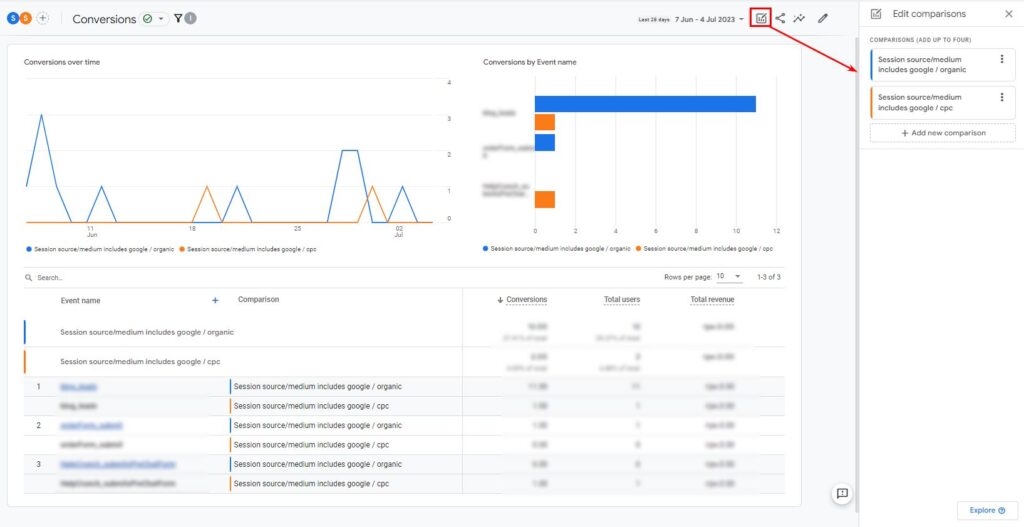
Удобным также будет отчет по привлечению трафика:
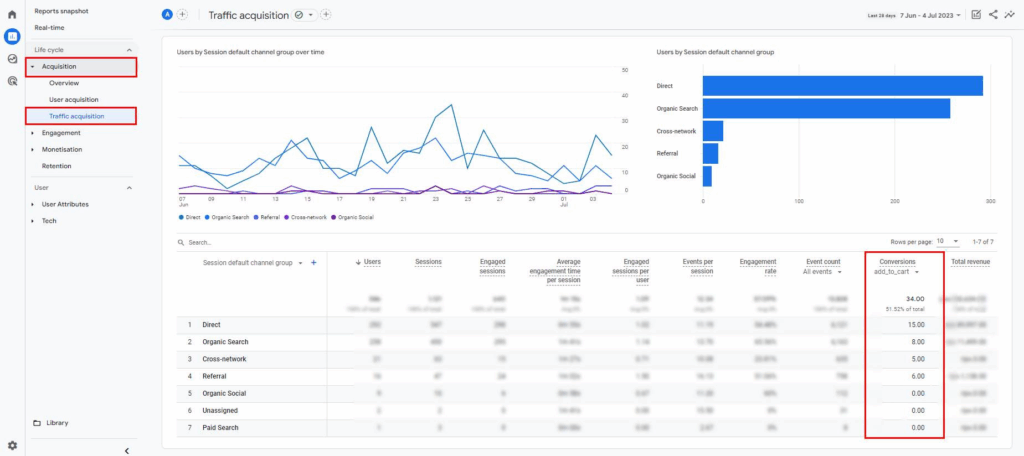
Здесь можно выбирать конверсию, данные которой необходимо показать:
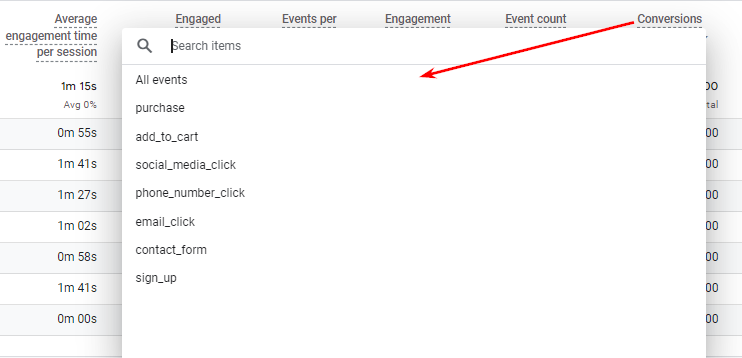
Также меняйте параметр разбивки, например, на привычный source/medium:
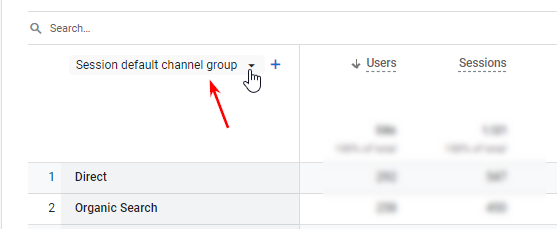
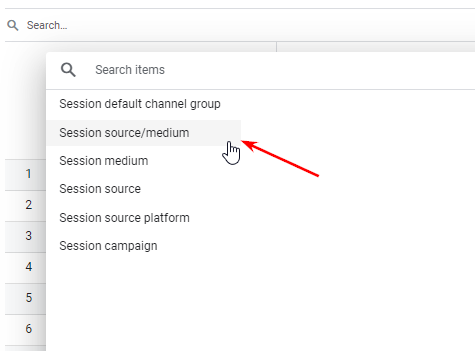
Рекомендуем использовать английский интерфейс Google Analytics 4. Другие переводы не передают полного содержания названий отчетов, параметров и показателей, что может значительно утяжелить работу с ресурсом. Именно поэтому скрины в этой статье мы предоставили на английском языке.
Больше информации об отчетах в GA4 — больше полезных данных для развития вашего бизнеса.

